реклама
 Аз бях отдавна потребител на премиерната програма за редактиране на филми на Apple, Apple Imovie. Редактирах всичко - от семейни партита за рожден ден до професионално заснети сватбени клипове.
Аз бях отдавна потребител на премиерната програма за редактиране на филми на Apple, Apple Imovie. Редактирах всичко - от семейни партита за рожден ден до професионално заснети сватбени клипове.
С пускането на iMovie´08, последвано от ˜09 актуализацията, Apple значително преработи iMovie, за ужас на много дългогодишни потребители като мен. Въпреки че все още използвам Apple iMovie ’06 от време на време, открих много причини, поради които последната версия iMovie ’09 е полезна програма за управление, редактиране и създаване на видеоклипове в кратка форма.
Управление на събития и проекти
Ако започнете да снимате и редактирате филми редовно, било то с видеокамерата на вашия мобилен телефон или с вашата видеокамера iMovie е полезна програма за управление и достъп до вашите филмови файлове в едно място.
Когато импортирате файлове в програмата, можете да запазите кадрите или в ново, или в съществуващо събитие. Така например, събитие може да бъде пътуване за ваканция, рожден ден или презентация в YouTube. След като създадете събитие, винаги можете да добавите към него допълнителни клипове.
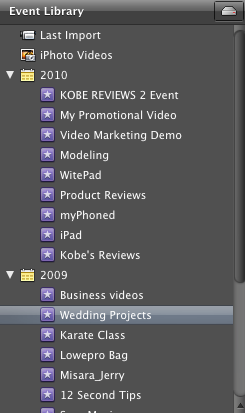
Също така се организират събития по години, което е полезно за следене на клипове. Щракването с десен или контролен бутон върху събитие предоставя допълнителни опции за управление и достъп до файлове.
Подобно на събитията, Apple iMovie “˜09 ви позволява да организирате всичките си филмови проекти в рамките на приложението, а не като пълни отделни файлове / проекти извън програмата. Можете да изберете да запазите проектите си на едно или повече дискове за съхранение, но можете да получите достъп до тях всички от програмата.
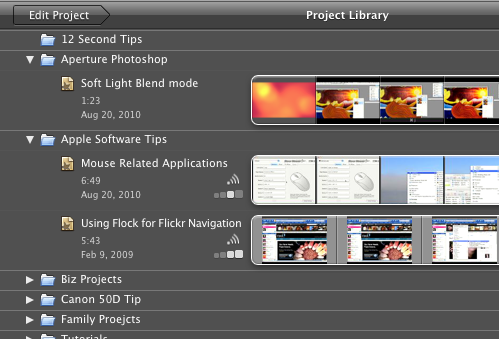
Маркирай като любими
Ако работите върху голям проект, можете да маркирате отделни клипове като любими. Това е полезно, ако браузърът ви за събития има много клипове и имате нужда от начин да го стесните. Можете също да отхвърлите отделни клипове, което означава, че те са премахнати от браузъра за събития, но не са изтрити от вашия твърд диск или от самия проект. Можете да ги отхвърлите по всяко време.

Настройки на видео
Ако знаете как да направите експозиция корекции и подобрения Как лесно да редактирате снимките си с iPhoto [Mac] Прочетете още в програми като iPhoto може да се изненадате, че знаете, че можете да направите подобни корекции на вашите филмови файлове в iMovie. Кликнете върху мъничкото зъбно колело на клип или в браузъра на събитието, и на проекта, за да изведете панелите за настройка.

Получавате избор за настройка на експозицията и аудио, както и възможност за изрязване и завъртане на клипове, както бихте направили снимки. И още по-добре можете да копирате корекции, които правите на един клип, и да ги поставите в друг.
Отидете на Редактиране> Поставяне на корекции….
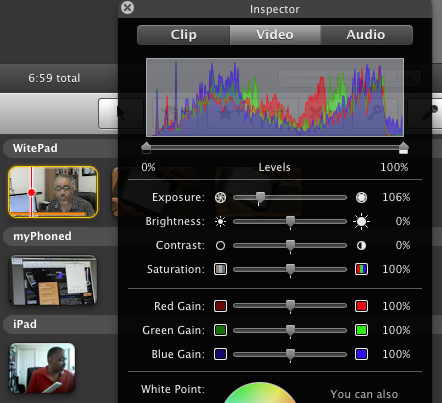
Опции за клип
Разширена функция на iMovie´09 прави онова, което някои други плъгини направиха за предишни версии на iMovie. Можете например да плъзнете избран клип или част от него от браузъра на събитията отгоре на един или повече клипове в дъската за история на проекта. След това избирате от изскачащия прозорец как искате да използвате добавения клип.
Например, можете да създадете бързо изстрел 10 прости съвета, за да направите домашните видеоклипове да изглеждат професионалноНезависимо дали записвате нещо, което да публикувате онлайн, или да заснемате спомени, които да запазите, тези съвети ще ви помогнат да направите по-добри видеоклипове. Прочетете още или картина в рамките на картина.
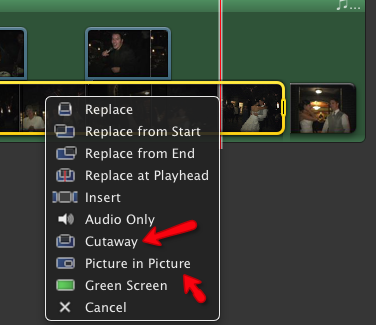
Глас над
Apple iMovie “˜09 ви улеснява да изберете група клипове или цял проект и да извършите продуциране на глас. Това е чудесно за видеоклипове с практически или документални материали.
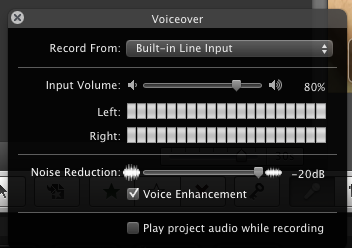
Опции за експортиране
iMovie “˜09 предоставя няколко опции за експортиране на вашите завършени проекти. Можете да форматирате проекти за публикуване в YouTube, вашия iPhone, Flash Video, формат QuickTime и т.н. Можете също да запазвате проекти в Media Browser; тези файлове от своя страна могат да бъдат достъпни от Media Browser на други iLife програми като iDVD и Keynote.
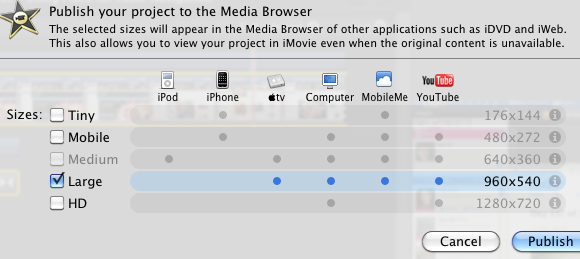
Когато запишете проект в Media Browser, iMovie компресира филма според вашите спецификации. По този начин не е нужно да отваряте iMovie, за да изтеглите запазени проекти. С най-новата версия на iMovie можете също да експортирате филми в iDVD.
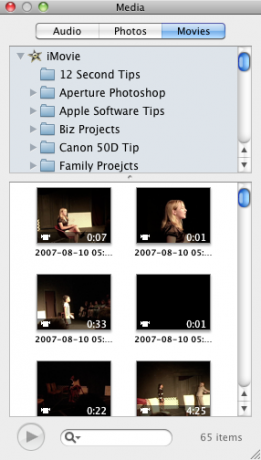
Редактиране на битката
Когато искате да създадете разширено слайдшоу, функцията Edit to Beat на iMovie е много полезна за бързото изпълнение на работата. Виж моя видео урок за това как да използвате тази функция.
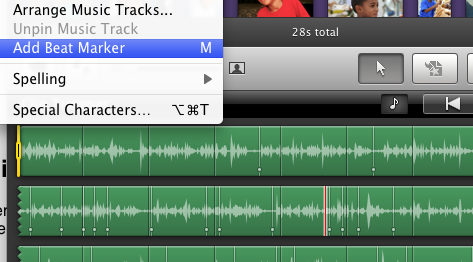
Свойства на проекта
Преди или след като започнете проект, можете да зададете свойства по подразбиране за автоматични преходи между клипове, продължителността на преходите, пропорцията на клиповете и темата, която искате да използвате за a проект. Отидете на Файл> Свойства на проекта за да направите тези настройки.
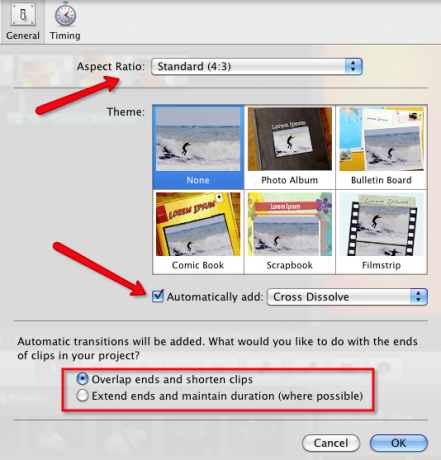
Също в Properties, можете да зададете по подразбиране времетраенето на преходи, заглавия и дисплеи на снимки.
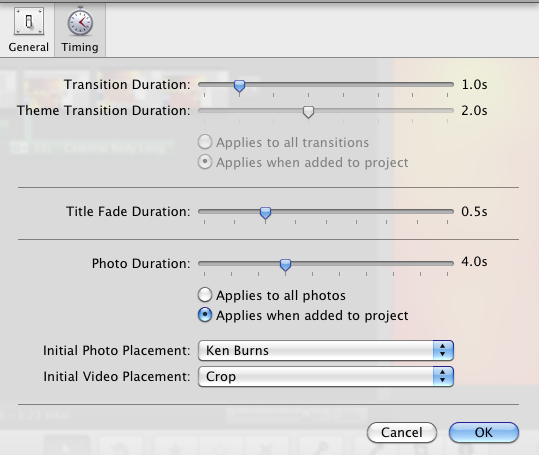
Любими шрифтове
В предпочитанията на iMovie ”можете да създадете колекция от любими шрифтове, които използвате за проекти. Не сте ограничени до настройката по подразбиране. Кликнете върху съществуващ шрифт и го променете.
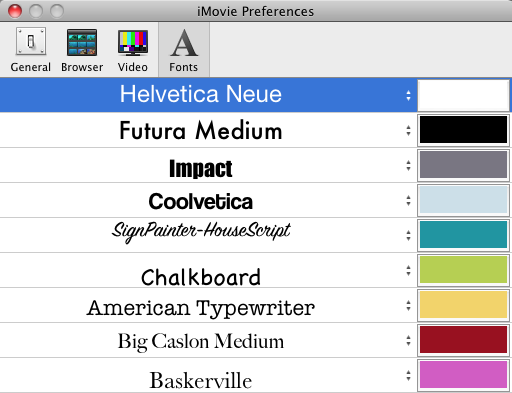
Има няколко други усъвършенствани функции в iMovie „˜09, които не съм пипал. Ако сте се отказали от редактирането на филми, защото изглежда твърде сложно, мога да ви уверя, че е възможно всеки да се учи, използвайки iMovie “˜09. Започнете със собствения си Apple уроци и след това експериментирайте с много от описаните по-горе функции.
Вижте нашите други статии за MUO за онлайн видео уроци Основни видео уроци за снимане и редактиране на видео Прочетете още и домашен филм за правене на съвети 10 прости съвета, за да направите домашните видеоклипове да изглеждат професионалноНезависимо дали записвате нещо, което да публикувате онлайн, или да заснемате спомени, които да запазите, тези съвети ще ви помогнат да направите по-добри видеоклипове. Прочетете още . Ако сте запален iMovie „“09 потребител, кажете ни какви функции харесвате.
Бакари е писател и фотограф на свободна практика. Той е дългогодишен потребител на Mac, фен на джаз музиката и семеен човек.

